[管理・設定]メニューをクリックしてください。
業務選択画面が表示されますので、[利用者管理]ボタンをクリックしてください。
<はまぎん>ビジネスサポートダイレクト
オンラインマニュアル
オンラインマニュアル
管理・設定について
利用者情報変更
トランザクション認証のトークン失効
マスターユーザまたは管理者ユーザは、ユーザのトークンを失効することができます。
トークンを失効すると、選択されたユーザはトランザクション認証ができなくなります。
トークン失効をしたユーザは、次回ログイン時にトークン利用開始登録ができます。
1.
![[BSSK001]業務選択画面 [BSSK001]業務選択画面](img/bssk001-2.gif)
2.
作業内容選択画面が表示されます。
[トランザクション認証用トークンの失効]ボタンをクリックしてください。
[トランザクション認証用トークンの失効]ボタンをクリックしてください。
![[BRSK001]作業内容選択画面 [BRSK001]作業内容選択画面](img/brsk001-8.gif)
3.
トランザクション認証トークン失効画面が表示されます。
トークンを失効する利用者を選択のうえ、確認用パスワードを入力し、[失効]ボタンをクリックしてください。
トークンを失効する利用者を選択のうえ、確認用パスワードを入力し、[失効]ボタンをクリックしてください。
![[BRSK031]トランザクション認証トークン失効画面 [BRSK031]トランザクション認証トークン失効画面](img/brsk031.gif)
4.
トランザクション認証画面が表示されます。
トランザクション認証番号を入力し、[認証]ボタンをクリックしてください。
トランザクション認証番号を入力し、[認証]ボタンをクリックしてください。
![[BSSK007]トランザクション認証画面 [BSSK007]トランザクション認証画面](img/bssk007.gif)
トランザクション認証番号は、画面に表示される内容と、トランザクション認証用トークンに表示される以下が同じであることを確認し、入力してください。
①失効対象者のログインID
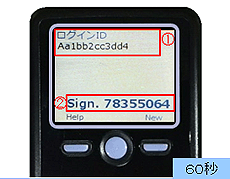
※画像右下に表示されている時間が経過すると、トランザクション認証用トークンの電源がOFFとなります。
5.
トランザクション認証トークン失効結果画面が表示されます。
ご確認後、[トップページへ]ボタンをクリックすると、トップ画面へ戻ることができます。
ご確認後、[トップページへ]ボタンをクリックすると、トップ画面へ戻ることができます。
![[BRSK032]トランザクション認証トークン失効結果画面 [BRSK032]トランザクション認証トークン失効結果画面](img/brsk032.gif)



